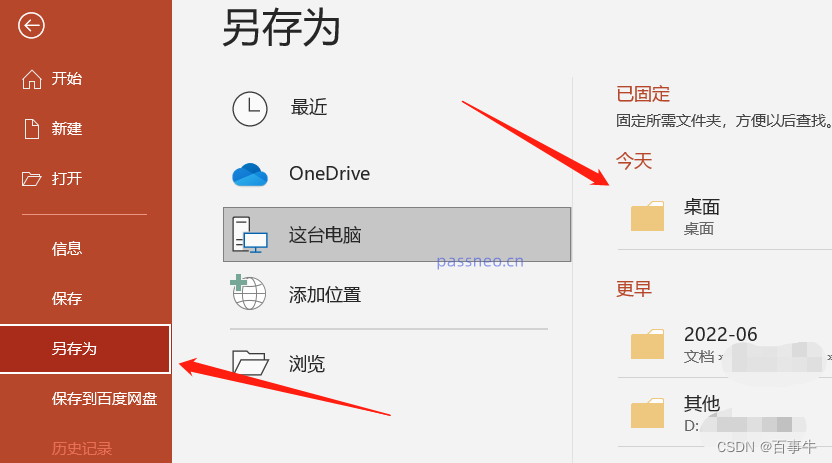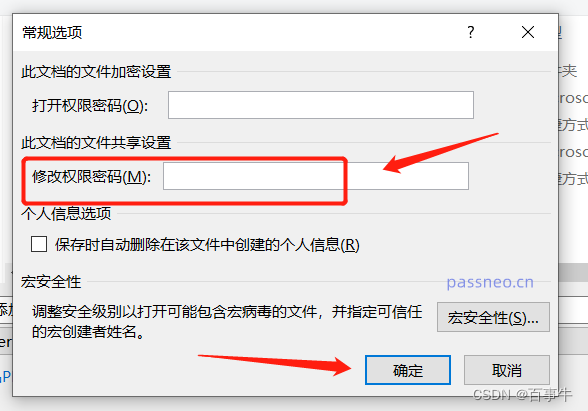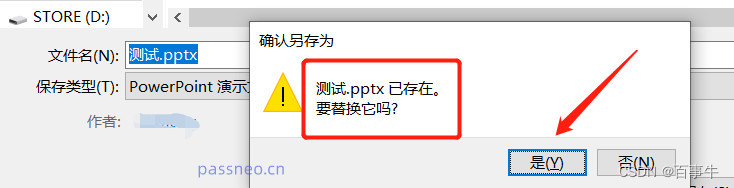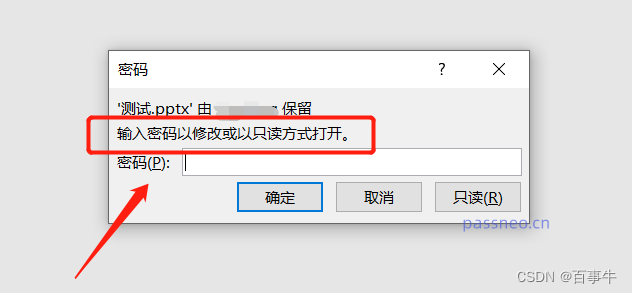PPT的只读模式如何设置和取消? |
您所在的位置:网站首页 › 播放解除限制的密码是什么意思 › PPT的只读模式如何设置和取消? |
PPT的只读模式如何设置和取消?
|
如何保护PPT只能打开看,不能随意编辑?只要把PPT设置成“只读模式”就好了。下面来说说这种模式如何设置和如何取消。 设置“只读模式”: 打开PPT后,点击上方工具栏中的【文件】,在新的页面里,点击【另存为】,然后在右侧选择另存后的保存路径。
弹出新的页面后,点击下方【工具】下列表中的【常规选项】。
再次弹出新页面后,在【修改权限密码】一栏输入想要设置的密码,点击【确定】后会要求再输入一次。
随后点击【保存】,这时会提示是否替换原有的PPT,可以根据需要直接替换,也可以重新命名保存成新的文件。
完成以上操作,PPT的“只读模式”就设置好了,打开设置过的文件,就会出现以密码打开或者只读模式打开的提示。
以“只读模式”打开的PPT是无法编辑的,想要编辑文件,可以打开时输入密码进入PPT,也可以直接取消“只读模式”。 不过取消“只读模式”同样需要在打开时,先通过密码进入PPT。按照上面设置的路径,依次点击【文件】-【另存为】-(选择保存路径)-【工具】-【常规选项】,这时会弹性一样输密码的页面,而【修改权限密码】这一栏已经存在密码,把这行密码删除掉 ,再点击【确定】。随后保存文件,PPT的“只读模式”就解除了。
还有一种情况,如果忘记了原本设置的密码,是无法按照上面方法解除“只读模式”的,因为从上面的操作可以看到,解除前需要先用密码进入PPT。 这种情况我们可以借助其他工作,在忘记密码的情况下也能直接把PPT的“只读模式”解除,比较百事牛的PPT工具。 百事牛PPT密码恢复工具
|
【本文地址】